如何使用苹果设备恢复备份数据:详尽教程
在使用苹果设备(iPhone、iPad 或 Mac)时,数据丢失或需要恢复到之前的状态是常见的需求。无论是由于升级系统、设备故障,还是意外删除数据,苹果提供了多种恢复备份数据的方法,确保用户能够轻松找回重要信息。本文将详细介绍如何通过不同方式在苹果设备上恢复备份数据。
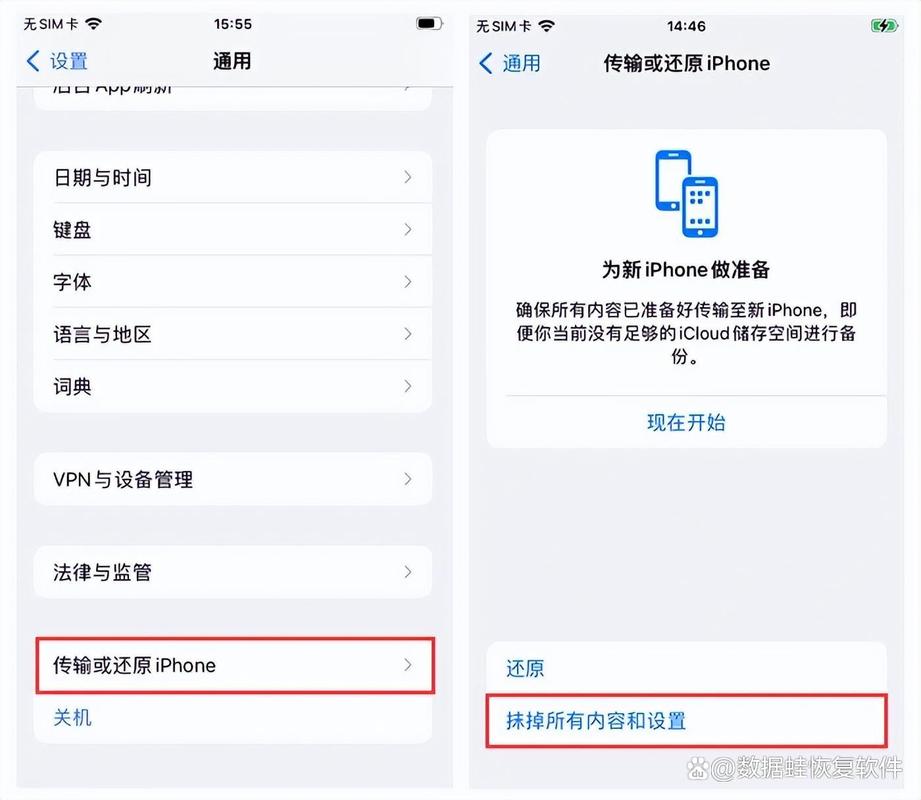
一、通过iCloud恢复备份数据
iCloud是苹果为用户提供的一项云端服务,允许用户将数据自动备份至云端。以下是通过iCloud恢复备份数据的步骤:
检查备份:确保在需要恢复的设备上已开启iCloud备份功能。前往“设置” -> “[你的名字]” -> “iCloud” -> “管理存储” -> “备份”,查看最近的备份记录。
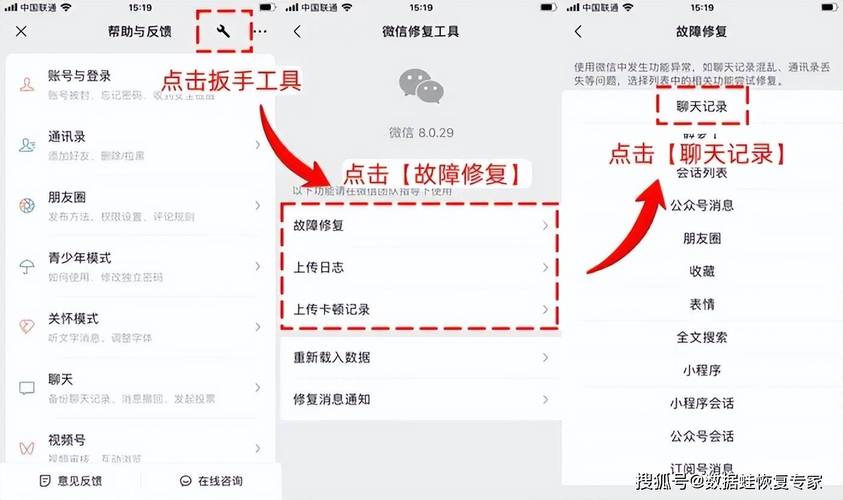 (图片来源网络,侵删)
(图片来源网络,侵删)恢复设备:进入“设置” -> “通用” -> “还原” -> “抹掉所有内容和设置”。设备将重启并进入初始设置界面。
选择恢复备份:在设置过程中,当设备提示“应用与数据”时,选择“从iCloud备份恢复”。接着,登录你的Apple ID,选择最近的备份进行恢复。
等待恢复完成:恢复过程可能需要一些时间,取决于备份的大小和网络速度。恢复完成后,设备将自动重启,你的设备将恢复到备份时的状态。
二、通过iTunes或Finder恢复备份数据
如果你习惯使用电脑备份数据,iTunes(macOS Catalina之前)或Finder(macOS Catalina及以后)是你恢复备份数据的好帮手。
连接设备:使用USB线将苹果设备连接到电脑,启动iTunes或Finder。
选择设备:在iTunes中,点击左上角的设备图标;在Finder中,选择侧栏中的设备名称。
恢复备份:在“摘要”页面,点击“恢复备份”按钮。选择一个适合的备份版本,点击“恢复”,并输入加密备份的密码(如适用)。
等待恢复:恢复过程同样需要一些时间。完成后,设备将重启,并恢复到备份数据的状态。
三、注意事项
备份时机:定期进行备份是确保数据安全的关键。在执行系统更新或重要操作前,务必进行一次完整备份。
数据完整性:备份恢复会覆盖设备当前数据,因此在恢复前,请确认当前数据已妥善备份或不需要。
备份管理:定期清理旧备份,以节省iCloud存储空间,并确保备份文件不会过于陈旧。
通过上述方法,用户可以在设备出现问题或需要恢复数据时,从容应对。无论是使用iCloud还是iTunes/Finder,苹果的备份与恢复功能都能为用户提供可靠的数据保障。


